 宁波市城市管理行政执法网上办案系统用户使用说明书
宁波市城市管理行政执法网上办案系统用户使用说明书
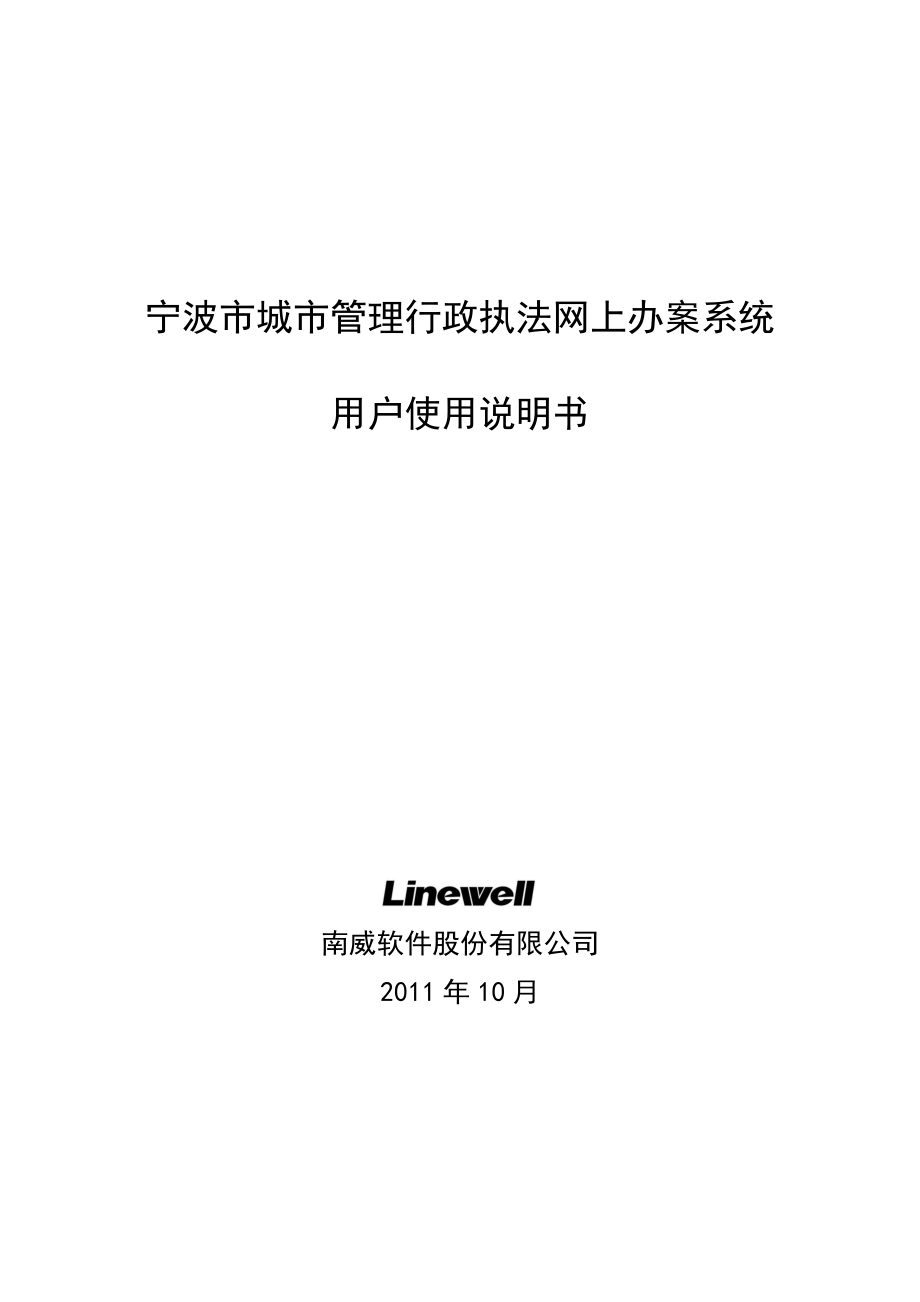


《宁波市城市管理行政执法网上办案系统用户使用说明书》由会员分享,可在线阅读,更多相关《宁波市城市管理行政执法网上办案系统用户使用说明书(45页珍藏版)》请在装配图网上搜索。
1、 宁波市城市管理行政执法网上办案系统用户使用说明书宁波市城市管理行政执法网上办案系统用户使用说明书南威软件股份有限公司2011年10月文档记录修订日期姓名描述1.02011-09-10林承坤新建1.12011-10-21林承坤修改职权目录库;新增用户管理、部门管理、角色管理等;修改消息管理。目 录1.引言61.1.编写目的61.2.客户端61.2.1.硬件环境61.2.2.软件环境61.3.用户说明62.系统简介72.1.登录方式72.2.控件安装82.3.主界面92.4.个人信息92.4.1.修改密码102.4.2.个人信息102.4.3.模板配置113.行政处罚113.1.案件登记113.
2、1.1.案件信息123.1.2.当事人信息143.1.3.其它材料143.2.草稿箱153.3.待办案件163.4.在办案件163.5.办结案件163.6.暂停案件163.7.终止案件173.8.案件查询173.9.行政复议173.10.行政诉讼183.11.有关审批事项204.案件办理204.1.信息修改204.2.意见管理204.2.1.填写意见204.2.2.查看意见214.3.发送224.4.上一节点收回224.5.退回224.6.文书信息234.7.处罚判定244.7.1.具体情形254.7.2.具备情节254.7.3.违法次数264.7.4.违法地段264.7.5.酌情情节264.
3、7.6.计算结果274.8.告知情况274.9.决定书编号284.10.提请有关审批294.11.暂停案件304.12.取消暂停314.13.流转日志324.14.流程监控图325.执法数据库335.1.职权目录库335.2.执法标准库345.3.法律法规库345.4.执法人员库346.消息管理356.1.新建消息356.2.已发消息356.3.未读消息366.4.已读消息367.系统管理367.1.用户管理367.1.1.新建用户377.1.2.用户修改387.1.3.用户排序387.2.角色管理387.2.1.名称修改397.2.2.模块权限397.2.3.分级权限407.2.4.表单/视
4、图按钮417.3.部门机构417.3.1.新建内设机构417.3.2.2、部门排序42附录:扫描控件操作说明431. 引言1.1. 编写目的本文档为宁波市城高管理行政执法网上办案系统用户使用说明书。文档的编写旨在根据宁波市城市管理行政执法网上办案系统的功能特性,描述系统的操作说明,使系统用户能够熟悉操作步骤。1.2. 客户端1.2.1. 硬件环境 计算机最低配置:CPU 1.8G;内存 512M;硬盘 20G以上。 计算机推荐配置:CPU 双核1.6G以上;内存 1G以上;硬盘 80G以上。 网络:局域网或单机方式接入政务网。1.2.2. 软件环境操作系统:Windows XP、Windows
5、 7。浏览器:推荐Microsoft IE 6.0、Microsoft IE 7.0、Microsoft IE 8.0,不推荐使用Mozilla Firefox、遨游、Netscape、腾讯TT、Opera等浏览器。Office:Office 2000/XP/2003/2007,推荐Office 2003、Office 2007。安装宁波市城管局阳光执法平台控件(从登录页面上下载)。1.3. 用户说明序号角色群体业务需求1系统管理员1)提供对全市城管执法人员信息的管理。2)提供对宁波市城管执法行政职权目录和自由裁量权标准的管理。3)提供对系统平台部门、角色、用户的管理。4)提供对市局、区局执法
6、流程的可视化流程配置管理。5)提供对系统平台文书、表单的管理功能。6)提供系统平台公告管理功能。7)提供对系统案件信息的管理功能。2单位领导1)可进行全方位的执法过程进行监察,包括职权库、标准库等信息。2)实现多方位的数据统计功能。3)根据数据统计实现报表分析功能,为领导决定提供辅助依据。3法制人员1)通过内部监察系统,可查询到关于本单位在内部监察系统中的执法数据。2)通过内部监察系统,可全方位的监察本单位的行政处罚的全过程信息。4执法人员1)提供一般程序案件和简易程序案件管理。2)提供行政处罚案件电子化处理,并实现自动裁量功能。2. 系统简介2.1. 登录方式在浏览器地址中输入:10.19.
7、13.104,即可显示系统登录界面。用户名为中文姓名或姓名的全拼,初始密码为“1”。2.2. 控件安装打开登录界面后,点击登录界面上的【控件按钮】,弹出下载提示框,进行控件下载。控件下载完成后,双击运行,弹出如下界面: 安装过程直接下一步安装,默认所有安装选项,直至安装完成即可。2.3. 主界面 用户输入用户名、密码、验证码后,点击【登录】,进入平台主界面。 主界面分为三块信息:1、 顶部区:显示系统的Logo以及【主页】、【收藏】、【退出】按钮,并显示当前用户所具有的模块,如当前用户具有【行政执法】、【消息管理】、【系统管理】等三大功能模块。2、 左侧区:显示用户面板,包括行政处罚、职权目录
8、等模块。点击模块名称,将以下拉菜单方式显示各模块的应用功能。3、 右侧区:显示与当前用户相关的重要信息及操作,包括待办案件、在办案件、办结案件、公告、办案统计、用户自定义等。2.4. 个人信息首页顶部区显示当前用户、部门、系统时间等信息,用户可以通过【修改密码】、【个人信息】操作进行密码及相关个人信息的修改、配置。2.4.1. 修改密码点击顶部个人信息中的【修改意见】按钮,弹出修改密码对话框,即可对用户密码进行设置。2.4.2. 个人信息个人信息设置包括职位、代理人、电话、Email及我的意见等。 当用户暂时无法进行案件办理时,可以临时指定代理人代理操作;代理期结束后,可以取消代理人设置。 用
9、户还可以设置个人常用意见,方便意见的填写录入操作。 默认人员:用于设置案件审批流转时,默认的发送人员范围。可选择多人。 默认审批人员:用于设置案件审批流转时,系统默认自动选择的下一节点办理人员。只能选择一人。2.4.3. 模板配置用户可以设置违法事实模板、简易违法事实模板等,并设置是否为默认模板。模板设置完成后,用户可在进行文书操作时,直接引用相应的模板内容。3. 行政处罚3.1. 案件登记案件登记即对行政处罚案件的基本信息进行登记。行政处罚案件主要分为一般程序行政处罚案件和简易程序行政处罚案件。简易程序行政处罚案件实现案件登记后便可结束的操作,流程较为简单。因此,本操作主要说明一般程序行政处
10、罚案件的办理过程。用户可以点击左侧【行政处罚】【一般程序登记】菜单。打开案件登记表单后,可以进行一般程序案件的信息录入。红色“*”标记的为必填信息。案件信息登记时,可进行以下操作: 暂存:用户可以临时保存案件登记信息,待信息补充完整后再进行后续操作。当用户进行案件登记时,若有暂存的案件信息,系统会自动弹出提示:选择【确定】,直接打开暂存案件。选择【取消】,显示空白登记表单。 保存:案件信息全部填写完整后,点击【保存】按钮,保存案件信息。案件保存后,系统会自动生成案件编号。 案件受理:案件信息录入完整后,确定不需要进行其它修改,可以点击【案件受理】,直接进行立案审批环节。3.1.1. 案件信息
11、案件信息页签用于登记行政处罚案件的基本信息,包括当事人信息及基本案情。 当事人类型:根据处罚对象的类型分为自然人、法人和其它组织三种。 涉嫌违法时间:案件发生的时间,用户点击该对话框时,会弹出时间选择框。用户也可以手工进行输入。 承办人:每个案件一般由两名以上(含两名)执法人员共同办理,即由主办人和承办人完成。主办人为当前用户,由系统自动生成。因此,承办人只需要选择一名以上即可。 案件来源:案件信息来源方式。 案件类型:根据违法种类划分案件类别。 职权名称:用户可以根据案情实际,选择对应的行政职权名称。 职权小助手:用户通过点击图标,打开职权小助手,显示与所选职权相关的处罚信息,供用户参考。
12、涉嫌违法行为的事实和情节:根据当事人的实际违法行为进行录入操作。系统提供三种方式的快捷操作:1) 引入个人模板:用户可以在【个人信息】【模板配置】设置模板,在案件登记时,便可通过点击图标,直接引入预先设置好的模板。如果有两个以上的模板,会弹出模板列表供用户选择。2) 引入历史案件:通过点击图标,显示当前用户办理过的历史案件列表,选择案件名称后,将所选历史案件的“违法行为的事实和情节”内容引入到当前案件中。3) 加入个人模板:如果用户认为当前输入的“违法行为的事实和情节”可作为同类案件模板,可以通过点击图标,将当前信息设置为个人模板,以便今后直接引用。3.1.2. 当事人信息 如果当事人不止一个
13、,可在当事人页签点击【新建】按钮进行添加。3.1.3. 其它材料在案件登记时,如果需要提交相关的附件材料,可以在其它材料页签点击【新建】按钮增加附件材料。附件的提交有以下两种方式: 如果是电子材料,通过【浏览】按钮,直接选择即可。 如果是纸质材料,可以将扫描仪连接到电脑,通过【扫描】按钮,弹出以下窗口后,进行纸质材料的扫描上传。注:扫描控件的操作,查看附录。3.2. 草稿箱案件登记时,暂存或保存成功的案件将在草稿箱中显示。暂存案件只提供修改按钮,用户可以对案件基本信息进行修改,但不能进行提请立案申请操作。暂存案件,案由以红色区分。保存成功的案件,可以进行案件信息修改和立案申请操作。 用户可以点
14、击图标,对案件登记信息进行修改。 用户可以通过点击按钮条上的【删除】按钮,删除案件列表中的案件。 点击图标时,案件开始进入行政处罚流程,案件基本信息进行修改时,将保存到修改日志中。3.3. 待办案件显示当前用户的待办案件列表。点击图标,用户可以开始进行案件的办理操作。用户也可在主界面待办案件列表中进行操作。如果需要提请有关审批,则可以点击图标,弹出有关审批表单,进行有关事项的审批操作。案件处于待办状态时,可以进行的操作详见“4、案件办理”章节。3.4. 在办案件显示经当前用户办理,但整个流程尚未完成的行政处罚案件。3.5. 办结案件显示由当前用户受理登记,且已办结的案件列表。3.6. 暂停案件
15、显示被暂停的案件列表。对于暂停案件,可以通过点击【取消暂停】按钮,重新启动办理。3.7. 终止案件显示由于某些原因导致案件无法正常办理结束的案件。3.8. 案件查询案件查询实现行政处罚案件的检索操作,可按当事人信息和案件基本信息进行检索。3.9. 行政复议用于录入有进行行政复议的行政处罚案件,可以实现行政复议基本信息和附件材料的上传管理。点击【新增】按钮,弹出行政复议表单:点击【案件编号】后的【选择】按钮,弹出案件列表,选择进行行政复议的案件,然后确定,系统会自动关联案件的案由及当事人信息。输入联系电话、复议机构、决定日期、内容、备注等信息,并可点击添加附件,进行附件材料的上传。所有信息填写完
16、整后,点击表单左上角的【保存】按钮即可。案件进行行政复议登记后,打开案件的时候,会自动新增一个复议内容页签,显示行政复议内容。3.10. 行政诉讼用于录入有进行行政诉讼的行政处罚案件,可以实现行政诉讼基本信息和附件材料的上传管理。点击【新增】按钮,弹出行政诉讼表单:点击【案件编号】后的【选择】按钮,弹出案件列表,选择进行行政诉讼的案件,然后确定,系统会自动关联案件的案由及当事人信息。输入联系电话、承审法院、裁决日期、内容、备注等信息,并可点击添加附件,进行附件材料的上传。所有信息填写完整后,点击表单左上角的【保存】按钮即可。案件进行行政诉讼登记后,打开案件的时候,会自动新增一个诉讼内容页签,显
17、示行政诉讼内容。3.11. 有关审批事项实现行政处罚案件相关的其它审批过程。如延长办理时限审批、证据先行保存审批、终止案件审批等审批过程。 可以通过点击操作中的按钮,对有关审批事项进行审批操作。 有关审批事项分为待审批和已审批两种状态。默认显示待审批的案件,审批完成后,案件置于已审批页签。4. 案件办理4.1. 信息修改用户只需要对要修改的内容直接进行修改,然后点击上方的【保存】按钮,即可保存修改后的内容。修改后,可以在操作日志页签中,查看详细的修改日志信息,包括修改项、修改前内容、修改后内容、修改人及修改时间。4.2. 意见管理4.2.1. 填写意见填写办理意见是案件处理过程中最重要的操作内
18、容。用户点击按钮条上的【*意见】按钮,将弹出意见窗口进行意见填写。注:*代表承办人、承办机构、法制机构、局领导、执管科、案审处等。 我的意见:当前用户的常用意见。用户也可以点击右上角的【加为我的意见】把手工输入的意见内容加为我的常用意见,这样在下次输入同样的意见时,就可以直接从【我的意见】中选择已经输入过的意见。 常用意见:系统默认配置的意见,为案件处理过程中常用的意见内容。 组合意见:通过多选左侧待选意见框中的意见条目,系统自动在意见框中显示多次组合后的意见内容。 删除我的常用意见:当手工输入的意见不再需要后,可以通过【删除我的常用意见】按钮将【我的意见】中的意见删除。4.2.2. 查看意见
19、 案件办理过程中,所有的意见以阶段汇总的形式进行展示。可以通过【意见汇总】页签查看。默认显示当前所属阶段的意见,其它阶段的意见进行隐藏。4.3. 发送用户完成本节点需要操作的内容后,点击【发送】按钮,弹出流程发送选择框。双击选择下一环节办理人,点击【确定】,可将案件发给下一环节办理人。注:请注意下一步骤的选择,因为下一节点可能有多个节点可供选择。如果在个人自定义中设置了默认审批人员,则发送时,系统自动选择发送给默认审批人员。4.4. 上一节点收回 当前用户发送给下一阶段办理人进行办理后,如果下一阶段办理人未进行案件办理时,当前用户可以点击【上一节点收回】按钮,将案件收回,进行修改。4.5. 退
20、回 点击【退回】按钮,弹出如下界面,选择要退回的节点名称及操作人选,并填写退回意见后,将案件退回已办理过的人员进行操作。4.6. 文书信息显示行政处罚案件各阶段的标准文书列表。文书以WORD形式展示,打开后,可自动提取已填写的相关信息。同时,提供上传功能,实现将正式的文书材料上传到系统中。 查看:点击【查看】按钮,弹出WORD表单,并自动提取相关数据。 在线打开的WORD可以通过点击左上角【保存文件到本地】按钮,将WORD保存到本地。 上传:材料上传操作与案件登记的附件材料上传操作相同。4.7. 处罚判定案件处于“【审核】承办人”阶段时,需要对案件进行处罚判定。打开案件,点击【处罚判定】按钮,
21、弹出处罚判定页面:4.7.1. 具体情形根据当事人的违法事实,输入具体情形。4.7.2. 具备情节对当事人的从轻、从重情节进行操作选择。点击【选择】按钮,弹出对应的从轻、从重情节:情节可以选择多个。选择完成后,点击左上角【确定】按钮即可。选择确定后,如果要删除情节,点击【清空】按钮即可。4.7.3. 违法次数点击【选择】按钮,选择对应的违法次数。点击【清空】按钮,清除违法次数选择。4.7.4. 违法地段点击【选择】按钮,弹出地段选择对话框:地段类型分为控制地段和严管地段两种,用户可以通过选择分类,直接选择对应的地段名称。用户也可以在地段名称处,输入关键字后,点击【查询】按钮,查找对应地段,系统
22、自动匹配该地段属于控制地段或严管地段。注:如果职权对应的裁量标准里,地段系数打叉,则不出现违法地段的选择:4.7.5. 酌情情节用户可以针对案件的实际情况,考虑是否有其它酌情从轻、从重情节。酌情情节包括当事人的违法动机、当事人违法后的态度、当事人的个人情况和一贯表现等三种情况。情节系数则有0.9和1.1两种,即从轻可选择0.9,从重从选择1.1。4.7.6. 计算结果输入案件的违法情节后,系统会自动计算出罚款金额,并在案件信息中,新增“处罚结果”页签显示:4.8. 告知情况案件在“【告知】承办人”节点时,由承办人员填写案件的告知情况,并记录当事人是否进行申诉或要求举行听证等信息。打开案件,点击
23、【告知情况】按钮,弹出告知情况表单: 当告知结果为无异议时,承办人直接点击保存即可。 当告知结果为申诉时,会显示申诉内容输入框,记录申诉内容。 当告知结果为听证时,会显示听证信息输入信息,记录听证内容。告知情况填写完成后,会自动在案件信息中新增一个告知情况页签,并出现【发送】按钮,可将案件发送到下一节点办理。4.9. 决定书编号处罚决定时,打开案件,点击【决定书编号生成】按钮,系统根据预先设置的编号规则,自动生成决定书编号。点击后,生成决定书编号,且不可修改。4.10. 提请有关审批行政处罚案件办理过程中,会涉及到需要进行其它相关的审批。如延长办理时限审批、证据先行保存审批等有关审批事项。当前
24、用户点击【行政执法】【行政处罚】【待办案件】,显示等待当前用户办理的所有案件。点击操作列下的图标,弹出有关审批事项表单:系统自动提取案件的相关信息,选择有关审批事项的类型。如果是延长审批时限的,需要输入延长的时限(以日历日计)。填写完审批事项、审批理由、审批依据后,点击【保存】按钮,启动审批流程。有关审批事项启动后,操作流程和案件办理过程中的其它操作相似。提请有关审批后,在【有关审批事项】菜单中,显示所有有关审批事项信息。并在案件中新增有关审批页签,显示有关审批事项的内容。4.11. 暂停案件调查取证后,可以对案件进行暂停操作。点击【暂停】按钮,弹出对话框:填写暂停/终止类型及原因后,点击确定
25、即可。4.12. 取消暂停点击【行政执法】【行政处罚】【暂停案件】视图,可以查看所有被暂停的案件。需要重启案件办理时,选中要取消暂停的案件,点击【取消暂停】按钮即可。通过点击操作列下的图标,查看暂停原因。4.13. 流转日志显示案件流转的日志信息。4.14. 流程监控图显示案件的流程图,灰色表示未办节点,蓝色表示已办节点,红色表示当前节点。5. 执法数据库执法数据库用于展示执法案件的基础数据,主要包括职权目录库、裁量标准库、执法人员库、法律法规库等四部分。由于全市各单位均采用同一套职权目录和裁量标准,因此,执法数据库由市局统一管理与维护,各执法用户可进行查阅。5.1. 职权目录库显示所有职权信
26、息,并可查看职权详细信息及对应的裁量标准。点击图标,可以查看职权的详细信息。如果该职权有匹配的裁量标准时,点击可以查看对应的裁量标准。如果操作列中没有图标,表示该职权尚未设置对应的自由裁量标准。5.2. 执法标准库显示自由裁量权标准,供用户查询。点击自由裁量权标准时,可以查看裁量标准详细信息:5.3. 法律法规库显示相关的法律法规信息,可以查询法律法规的具体内容。5.4. 执法人员库显示本单位的执法人员信息。 点击图标,可以查看执法人员的详细信息。6. 消息管理6.1. 新建消息 用户可以通过新建系统消息,将信息发送给相关用户,进行系统消息提醒服务。6.2. 已发消息显示所有当前用户成功发送的
27、消息列表。6.3. 未读消息系统在首页右下角弹出消息提示框,显示当前用户所有未读消息。用户可以直接点击查看消息内容。也可以在【消息管理】【未读消息】查看所有未读的消息列表。6.4. 已读消息显示所有当前用户已读过的消息列表。7. 系统管理单位管理员具有本单位的最高权限,单位管理员可进行多级管理,可将不同权限分配给不同的用户角色。目前,各单位法制机构人员具有单位管理员权限。7.1. 用户管理用户管理实现对本单位系统用户的管理功能。7.1.1. 新建用户 点击【新增】按钮,弹出编辑用户对话框。 用户姓名、登录名:目前系统支持用户姓名和登录名两种方式登录。用户姓名为中文ID,登录名为英文ID。为避免
28、重复,建议登录名设置为姓名的全拼。用户信息填写完整后,保存时,系统会检测登录名是否重复。 如果用户选择“是否可用”为否时,则创建后的用户将被禁用,无法登录。被禁用用户在登录时,会有提示信息。7.1.2. 用户修改【系统管理】【用户管理】,显示可管理的所有用户列表。点击人员姓名,打开人员基础信息表单,管理员可以就需要修改的内容进行修改。修改完成后,点击【保存】按钮即可。7.1.3. 用户排序用户排序可以实现对用户显示的排序。用户只在所属部门/科室内部进行排序。7.2. 角色管理点击【新增】按钮,弹出创建角色对话框,输入要创建的角色名称,然后点击【保存】按钮。 角色创建成功后,系统以树形结构显示各
29、级角色名称,右侧显示角色列表。7.2.1. 名称修改 点击操作列下的图标,打开角色信息表单,可以对角色的名称进行编辑,修改完成后,点击左上角的【保存】按钮即可。7.2.2. 模块权限点击操作列下的图标,对所要赋予的模块进行勾选。模块权限中的模块为上一级角色所具有模块功能,单位管理员可以选择性地将模块分配给新建的角色。“+”表示有下级功能模块,可以点击展开显示。7.2.3. 分级权限通过分级权限设置功能,单位管理员可以给指定角色赋予本单位或本单位内设机构的分级管理权限。如宁波市执法局单位管理员,可以通过分级权限设置功能将本单位或部分内设机构的管理权限赋予某一角色。具有本单位管理权限的角色,也将同
30、时具有本单位所有内设机构的权限。7.2.4. 表单/视图按钮点击操作列下的/图标,显示角色可配置的表单按钮。注:选中表示该按钮不显示。7.3. 部门机构7.3.1. 新建内设机构可设置执法机关的内设机构。7.3.2. 部门排序 内设机构列表按由小到大的次序排列,用户可通过排序编号对内设机构排列次序进行调整。附录:扫描控件操作说明1、点击【扫描】按钮后,如果出现如下所示的图形界面,则控件已经安装成功:如果出现如下图所示,则控件安装不成功,需要重新安装系统控件,安装后检测一下系统环境。2、选择数据源点击【选择源】按钮,然后先选择来源下面出现的扫描仪,点击选定。如果只有一个来源的不需要选择。默认会自
31、动选择。3、文件扫描在第一步选择数据源的基础上,点击界面的【扫描】按钮。选择完相关选项,点击【扫描】后,等待扫描。扫描过程中,系统会占用较多资源,因此建议扫描过程中,不要对IE进行操作,待扫描完成后再操作。4、编辑扫描文件点击要编辑的图片,选中的图片的周围会有红色的边框,如下图所示:然后点击【效果】按钮,弹出如下窗口:根据你想要的效果对图片进行参数设置完后,再点击预览查看效果,也可以把锁定预览打勾,这样每修改一处就能自动显示修改效果。最常修改的是图片的旋转。6、显示设置把“默认”打勾给去掉,就可以设置每行数量,每行数量是代表设置每行可以显示几张图片。自定义宽度和高度用来设置扫描后的图片的显示大小,这个设置是针对全部图片而不是选中的图片。5、保存图片点击【保存】按钮,在保存对框框里面选择要保存的目录,然后输入文件名,点击保存就可以了。45
- 温馨提示:
1: 本站所有资源如无特殊说明,都需要本地电脑安装OFFICE2007和PDF阅读器。图纸软件为CAD,CAXA,PROE,UG,SolidWorks等.压缩文件请下载最新的WinRAR软件解压。
2: 本站的文档不包含任何第三方提供的附件图纸等,如果需要附件,请联系上传者。文件的所有权益归上传用户所有。
3.本站RAR压缩包中若带图纸,网页内容里面会有图纸预览,若没有图纸预览就没有图纸。
4. 未经权益所有人同意不得将文件中的内容挪作商业或盈利用途。
5. 装配图网仅提供信息存储空间,仅对用户上传内容的表现方式做保护处理,对用户上传分享的文档内容本身不做任何修改或编辑,并不能对任何下载内容负责。
6. 下载文件中如有侵权或不适当内容,请与我们联系,我们立即纠正。
7. 本站不保证下载资源的准确性、安全性和完整性, 同时也不承担用户因使用这些下载资源对自己和他人造成任何形式的伤害或损失。
